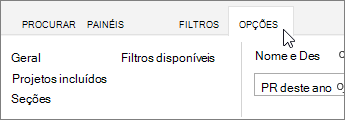Observação: Desejamos fornecer o conteúdo da Ajuda mais recente no seu idioma da forma mais rápida possível. Esta página foi traduzida de forma automatizada e pode conter imprecisões ou erros gramaticais. Nosso objetivo é que este conteúdo seja útil para você. As informações foram úteis? Dê sua opinião no final desta página. Aqui está o artigo em inglês para facilitar a referência.
Observação: Este artigo já cumpriu o seu papel, por isso o retiraremos em breve. Para evitar problemas de "Página não encontrada", removemos links que já sabemos que podem causar esse problema. Se você criou links para esta página, remova-os e juntos manteremos a Web conectada.
Office 365 Project Portfolio Dashboard é um aplicativo que você pode usar em conjunto com Project Online para exibir rapidamente e fazer busca detalhada em gráficos que ilustram coisas como progresso, custo, cronograma e recursos. Você pode adicionar o aplicativo para Project Online para exibir e criar painéis na web, ou você pode exibir painéis em um iPad baixando o aplicativo Office 365 Project Portfolio Dashboard e conectá-lo ao Project Online.
Observação: Não vejo Office 365 Project Portfolio Dashboard ? Talvez você precise peça ao seu administrador para Adicionar o aplicativo para seu site do Project Online.
Seis painéis são incluídos por padrão:
-
Projetos deste ano
-
Projetos do ano passado
-
Projetos do próximo ano
-
Principais iniciativas de ativo
-
Meus projetos ativos
-
Todos os projetos
Dica: Você também pode criar seu próprio painel, se esses painéis padrão bastante não atendem às suas necessidades.
Alterar painéis, escolha painéis e, em seguida, escolha outro na lista.
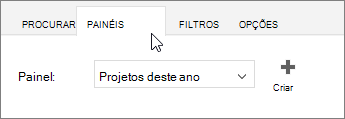
Cada painel tem seções diferentes
Use os links no lado esquerdo do painel de controle para alternar entre as seções.
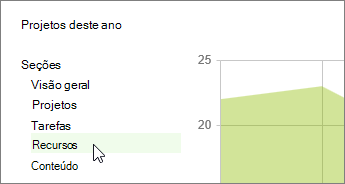
Fazer drill down para obter mais detalhes
Em alguns locais, mais informações são exibidas à direita no gráfico. Em outros lugares, outra página é mostrada para analisar mais detalhadamente. Para fazer drill down, tente selecionar uma área ou a linha de um gráfico ou tabela.

Usar filtros para refinar a que você está vendo
Escolha uma categoria de filtro à esquerda, defina os filtros no meio e escolha Okey à direita.
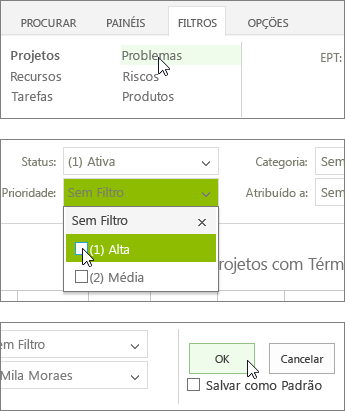
Dicas:
-
Se quiser que o painel sempre usar os filtros que você definiu, marque a caixa de seleção Salvar como padrão e escolha Okey.
-
Você também pode filtrar informações em alguns gráficos tocando itens diferentes na legenda.
Alterar o que está incluído em um painel
Na guia Opções inclui todas as configurações do painel atual, incluindo os filtros que definem quais projetos são incluídos, os gráficos exibidos dentro de cada seção e os filtros que estão disponíveis ao exibir o painel de controle. Estas são as mesmas opções que quando você cria um novo painel.
Importante: Quando você salva uma alteração para as opções de um painel, você está alterando o painel para todos em sua organização.